Jak obracać tekst w aplikacji internetowej Arkusze Google
Czy(Did) wiesz, że w Arkuszach Google(Google Sheets) można obracać tekst ? Niektórzy ludzie mogą sądzić, że skoro Arkusze(Sheets) to internetowy edytor dokumentów, może nie mieć niektórych z najbardziej podstawowych funkcji, ale to nieprawda.
Jak obracać tekst w Arkuszach Google
Możliwość obracania tekstu nie jest potrzebna wszystkim, ale ci, którzy to robią, czuliby się świetnie, gdyby wybrany przez nich edytor dokumentów wspierał to, co chcą robić.
Teraz powinniśmy zaznaczyć, że Arkusze(Sheets) działają podobnie do Microsoft Excel , a jeśli chcesz, możesz edytować swoje dokumenty Excel z poziomu programu (Excel)Google za pomocą dowolnej obsługiwanej przeglądarki internetowej.
- Użyj przycisku obracania tekstu
- Co powiesz na użycie menu formatu?
- Od poziomu do pionu
- Obróć tekst w polu tekstowym
Porozmawiajmy o tym z bardziej szczegółowej perspektywy.
1] Użyj przycisku obracania tekstu
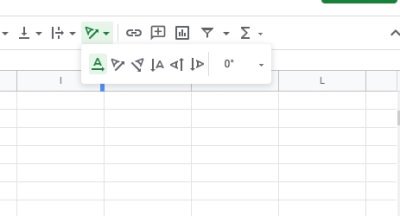
Po otwarciu Arkuszy powinieneś zobaczyć kilka przycisków znajdujących się w sekcji menu u góry. Przyciski obracania to te, których szukasz i zwykle znajdują się w prawym górnym rogu strony.
Przed użyciem tych przycisków zaznacz tekst w dokumencie Arkusza(Sheet) , a następnie kliknij przycisk o nazwie Obrót tekstu(Text Rotation) . Od razu(Right) twoje słowa powinny obrócić się do preferowanej pozycji, a to wszystko za pomocą przycisków.
2] Co powiesz na korzystanie z menu formatu?
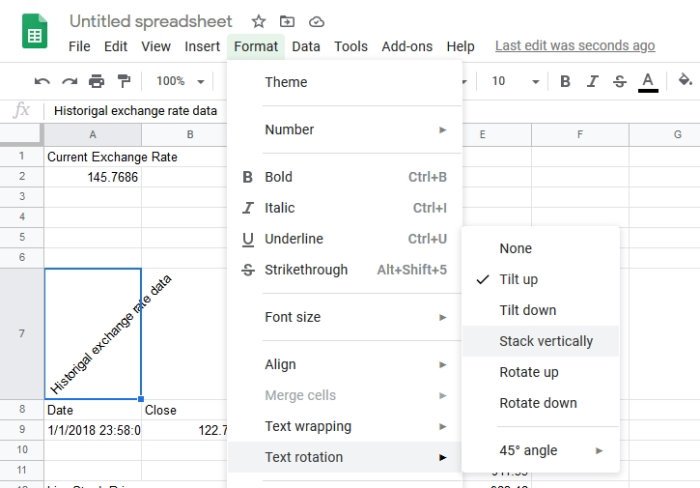
Kolejnym najlepszym sposobem na obracanie tekstu w Arkuszach Google(Google Sheets) jest po prostu użycie menu formatu. Możesz przejść do sekcji menu, klikając opcję Format . Jeśli nie widzisz górnego menu, kliknij strzałkę w prawym górnym rogu, która jest skierowana w dół.
Wykonanie tego powinno wywołać górne menu. Po prostu(Just) kliknij Format , a następnie wybierz Obrót tekstu(Text Rotation) . Na koniec możesz wybrać rodzaj rotacji, który najlepiej pasuje do Twojej pracy.
3] Odwróć(Flip) tekst z poziomu na pion
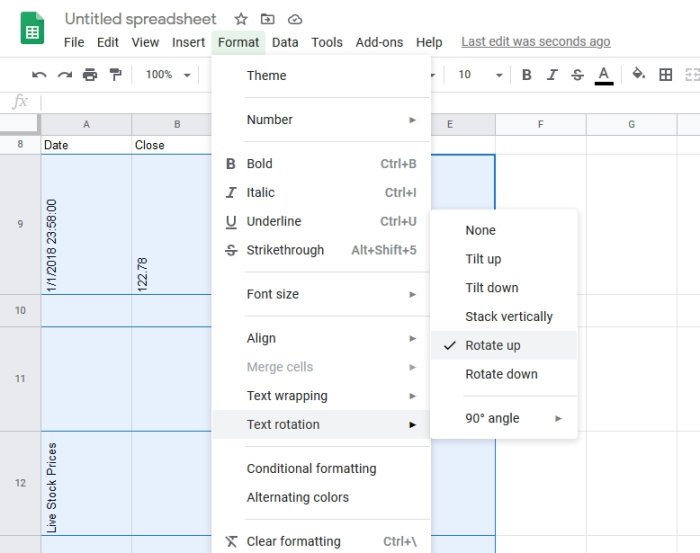
Innym fajnym sposobem obracania tekstu w Arkuszach Google(Google Sheets) jest zmiana określonej sekcji dokumentu z poziomej na pionową. Można to łatwo zrobić, podświetlając preferowane sekcje.
Z dokumentu Arkuszy Google(Google Sheets) zaznacz zakres komórek, a następnie kliknij Formatuj(Format) za pomocą menu. Po wykonaniu tej czynności kliknij Obrót tekstu(Text Rotation) , a następnie Obróć w górę(Rotate Up) , i to wszystko; zmiany powinny być teraz widoczne.
Jeśli zajdzie taka potrzeba, dostępna jest opcja Obróć w dół(Rotate Down) , więc wybierz opcję, która najlepiej odpowiada Twoim potrzebom.
4] Obróć tekst w polu tekstowym
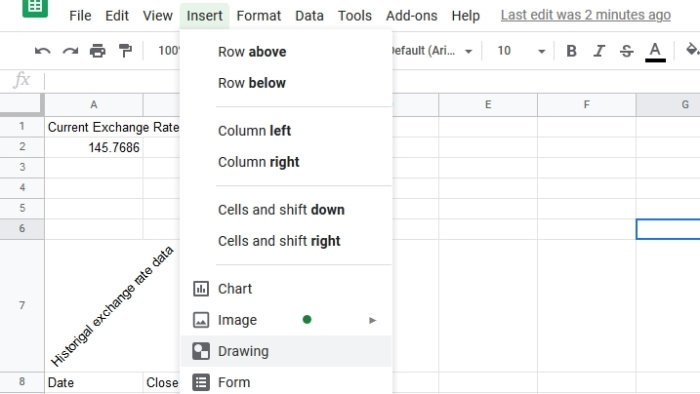
Dla każdego, kto utworzył pole tekstowe w Arkuszach Google(Google Sheets) i czuje potrzebę obrócenia tego pola, czytaj dalej, ponieważ te informacje pomogą.
Tak więc pierwsza rzecz jest pierwsza. Powinieneś utworzyć pole tekstowe, a robi się to, klikając Insert > Drawing . W sekcji Rysowanie(Drawing) natkniesz się na pole tekstowe(Text Box) , więc przejdź dalej i wybierz je. Gdy to zrobisz, przeciągnij kursor myszy po ekranie, aby utworzyć pole.
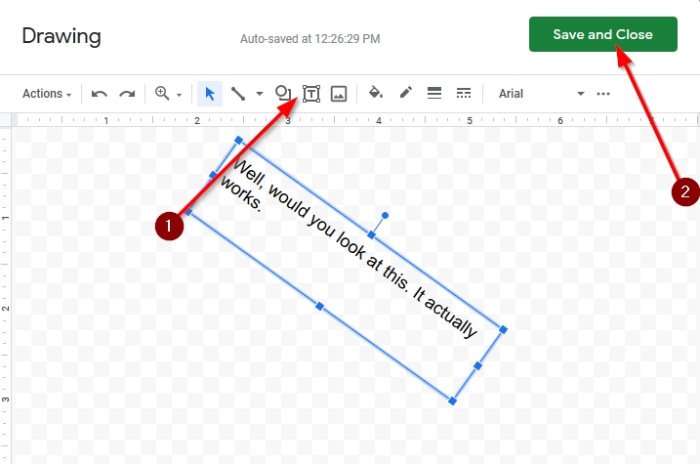
Kliknij(Click) w polu za pomocą wskaźnika myszy, a następnie pisz za pomocą klawiatury.
Teraz, aby obrócić pudełko, najedź kursorem myszy na górną część pudełka, a jeśli zrobisz to poprawnie, zobaczysz znak +. Kliknij(Click) , przytrzymaj i obróć pole tekstowe pod żądanym, wybranym kątem.
Related posts
Najlepsze dodatki do Arkuszy Google zwiększające produktywność
Jak połączyć Arkusze Google z Excelem
Najlepsze szablony Arkuszy Google i Kalendarza Excel Online
Jak wstawić WordArt do Arkuszy Google za pomocą Rysunków Google
Jak korzystać z trybu ciemnego w Dokumentach, Arkuszach i Prezentacjach Google
Jak scalić i rozdzielić komórki w tabeli Dokumentów Google
Jak dodać znak wodny w Dokumentach Google
Jak używać nagłówka, stopki i przypisu w Dokumentach Google
Jak usunąć linie siatki z dokumentu Arkusza Google
Jak stworzyć Drop Cap w Dokumentach Google w kilka minut
Jak napisać scenariusz w Dokumentach Google
Jak zawinąć tekst wokół obrazu w Dokumentach Google
Jak pobierać i zapisywać obrazy z Dokumentów Google
Jak korzystać z trybu bez rozpraszania uwagi w Dokumentach Google i Prezentacjach Google
Najlepsze dodatki do Dokumentów Google dla niezależnych pisarzy
Jak wstawić spis treści w Dokumentach Google
Jak tworzyć kolumny w Dokumentach Google
Jak przekonwertować dokumenty do formatu PDF za pomocą Dokumentów Google za pomocą przeglądarki?
Jak automatycznie generować wykresy i wykresy w Arkuszach Google
Jak korzystać z funkcji JEŻELI i Zagnieżdżonych funkcji JEŻELI w Arkuszach Google
